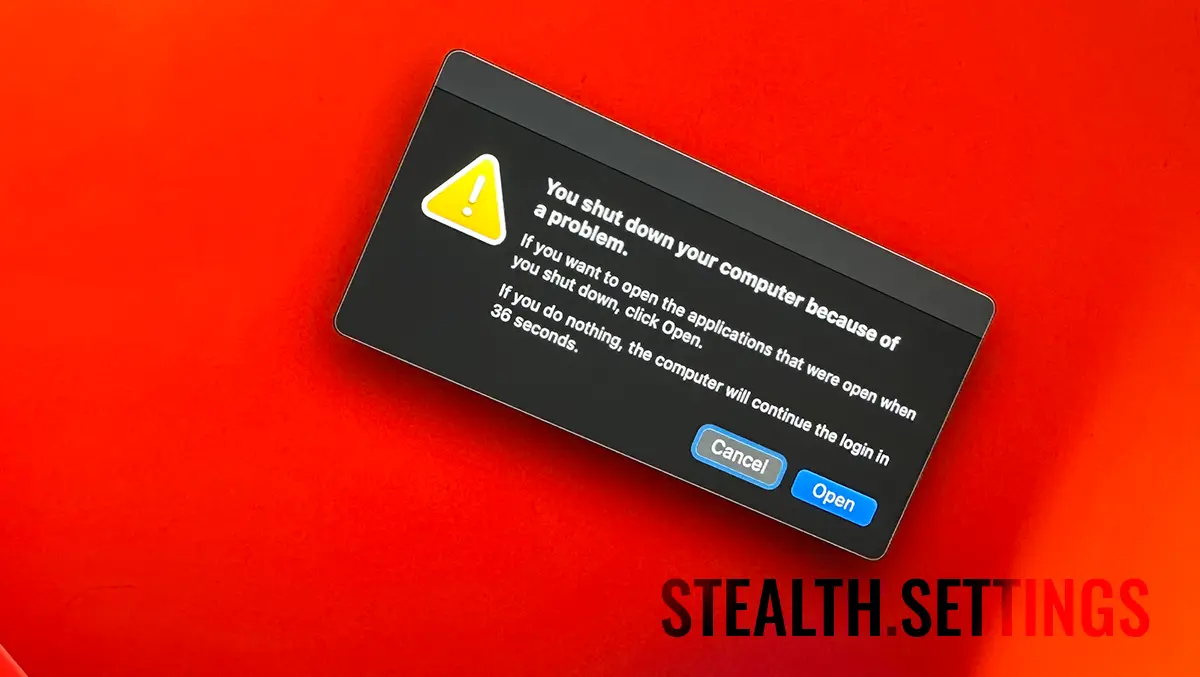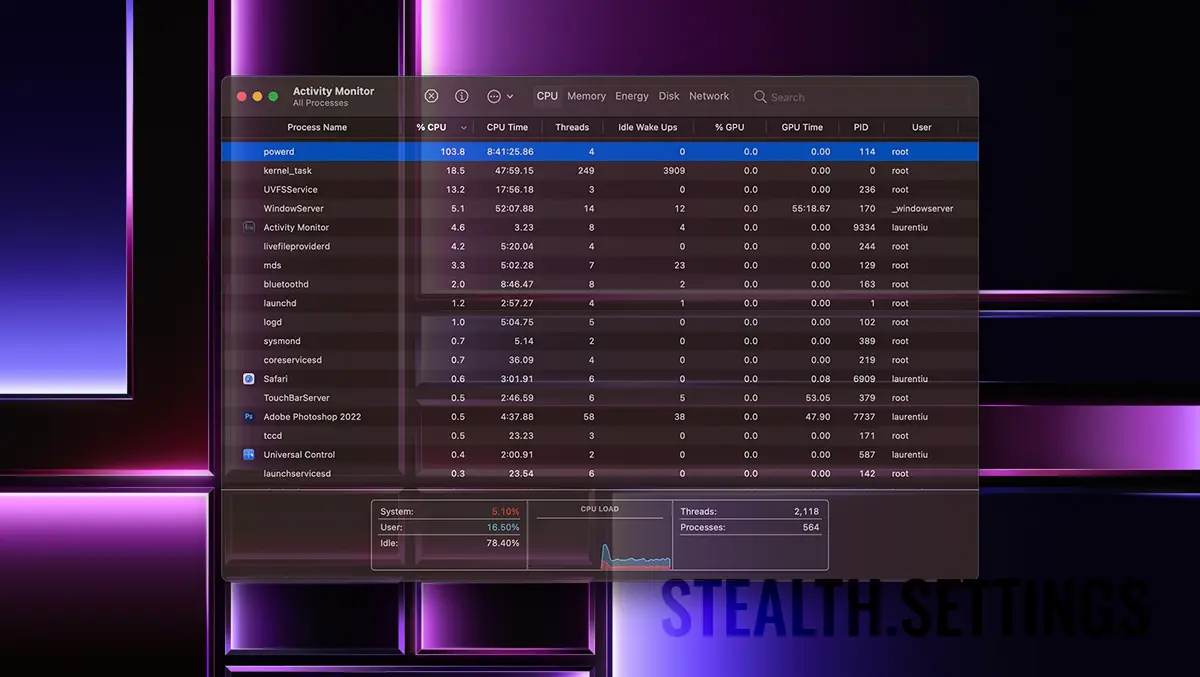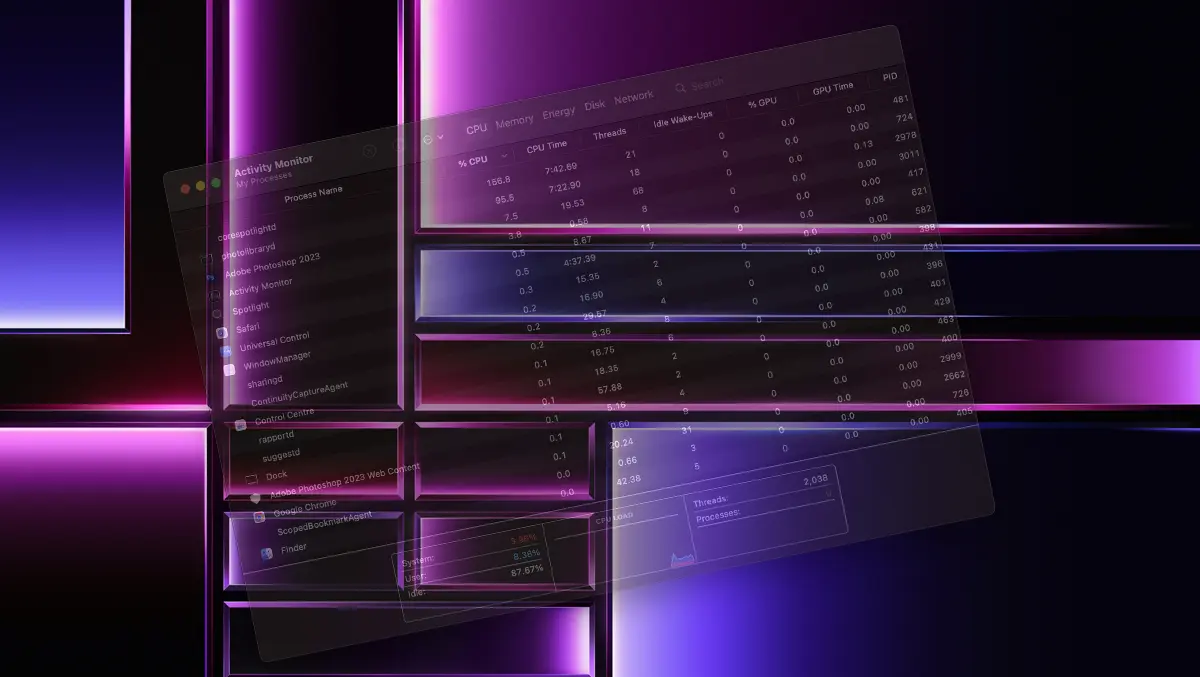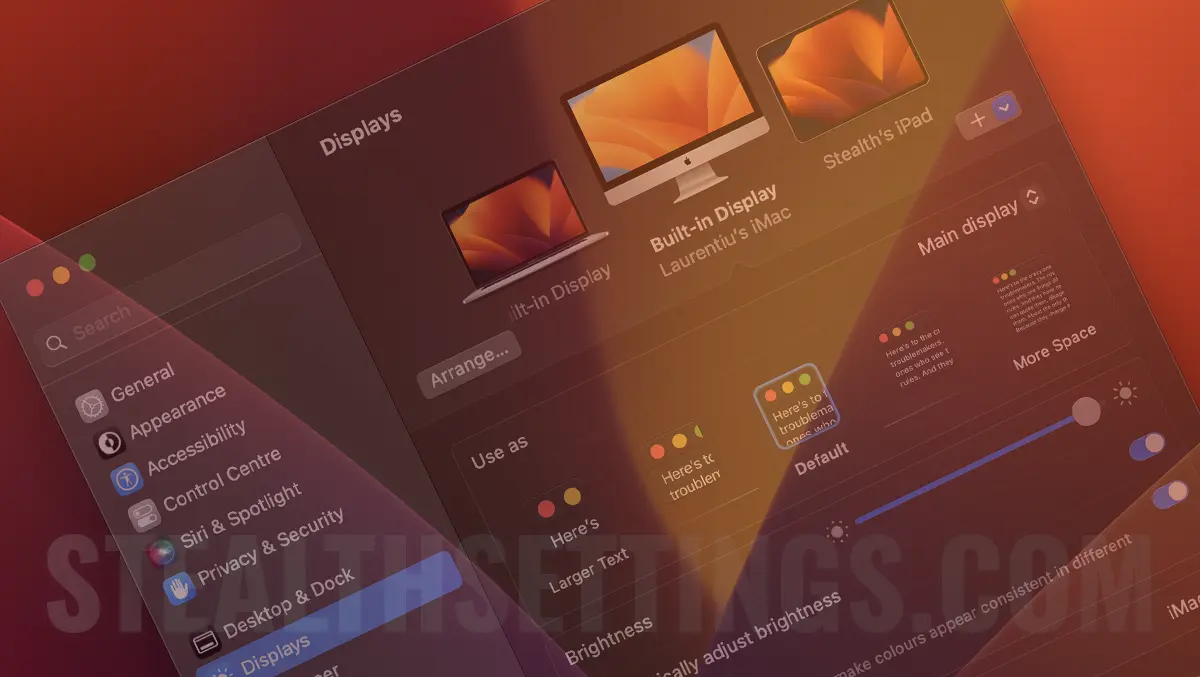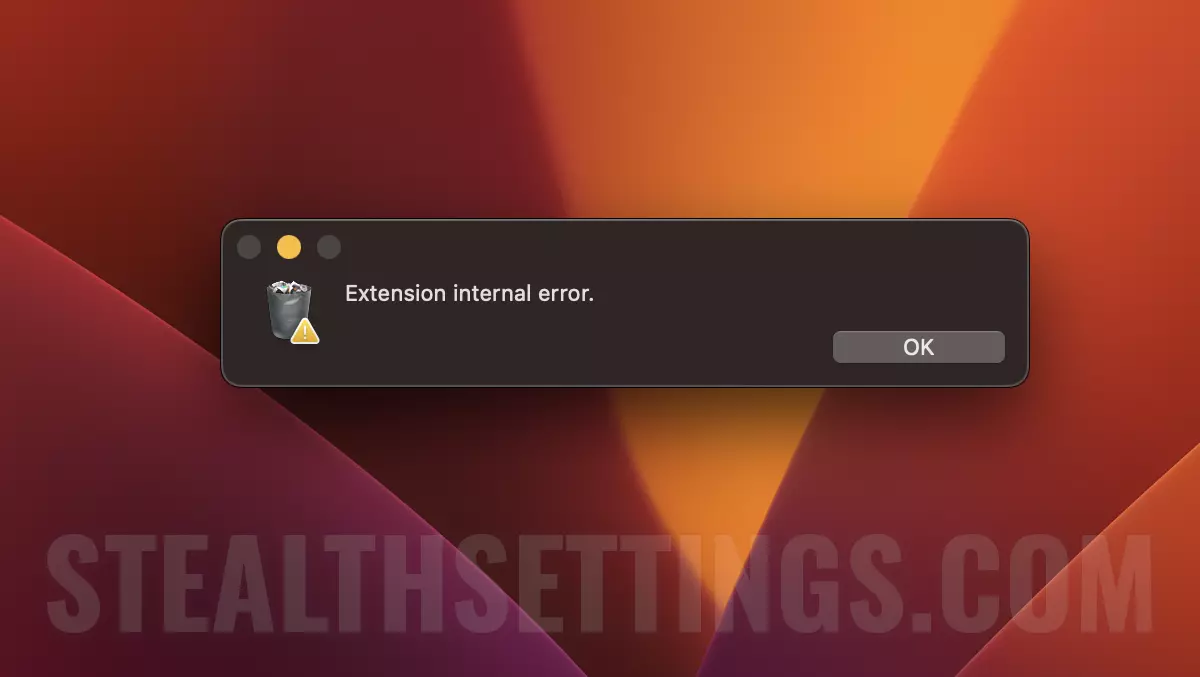How do you disable automatic brightness and color change on Mac

Automatic change in brightness and color tone (True Tone) is a very useful function for both the health of vision and for saving energy. However Mac.
In this tutorial you will see step by step as you disable “Automatically adjust brightness” and “True Tone” pe Mac and MacBook, but not before you understand exactly what it means and how the two functions of macOS for the screen.
What is and how it works “Automatically adjust brightness” pe Mac?
“Automatically adjust brightness” (Automatic brightness adjustment) is a setting that allows the operating system to automatically adjust the brightness level of the screen depending on the level of the package light in the room.
If there is less light in the room, the system will reduce the brightness of the screen to reduce the fatigue of the eyes and save energy. On the other hand, if there is more light in the room, the system will increase the brightness of the screen to be easier to read and to maximize visibility.
So we are talking about an adjustment of the light of the screen, proportional to the light in the room, detected by the ambient light sensors of the MAC.
The automatic adjustment function of the brightness of the screen is very useful in situations where the brightness in the room frequently changes. For example, during a sunny day, when the levels of ambient light may vary depending on the day's time and the position of the sun.
In general, it is not a function you need to disable, because it offers better comfort.
What is it True Tone pe Mac And how does it work?
The function True Tone is designed for to automatically adjust the color temperature of the screen depending on the ambient brightness in the room. Like the function for automatic brightness adjustment, True Tone helps reduce eye effort and improve visual comfort, by displaying colors in a more natural and pleasant eye.
De exemplu, daca in incapere predomina lumina galbena sau portocalie, True Tone It will adjust the screen to reflect this color temperature, which can make the eye display. In contrast, if the room predominates white or blue light, the color temperature of the screen will be adjusted properly.
With all these advantages of the two characteristics, there can be scenarios in which you want to disable automatic brightness and color change.
How do you disable automatic brightness and color change on Mac
The problem arises when the room are TVs with Philips Ambilight or lighting lights such as Philips Hue, which use dynamic scenes to periodically change the colors of ambient light. In this scenario, the screen of an imac becomes very tiring for the eyes. The True Tone function will set a new color tone, as soon as the colors of the ambient light changes. I personally experienced this situation, and it is not exactly pleasant. As a result, I disabled TRUE TONE on iMac.
If you are in the situation where “True Tone” and “Automatically adjust brightness” It doesn't help you, you can disable both maccos functions: System Settings → Displays.

In my case it was enough to turn off only True Tone, to stop reacting to the colored lights of Philips HueBut if you need to adjust the brightness of the screen yourself, you can do it from these settings. Disable “Automatically adjust brightness” , then set the desired brightness from “Brightness“.
If you do not find the settings True Tone For your Mac, it means that it does not have the necessary sensors for this technology. There are many models of MacBook, which do not have this feature.
How do you disable automatic brightness and color change on Mac
What’s New
About Stealth
Passionate about technology, I write with pleasure on stealthsetts.com starting with 2006. I have a rich experience in operating systems: Macos, Windows and Linux, but also in programming languages and blogging platforms (WordPress) and for online stores (WooCommerce, Magento, Presashop).
View all posts by Stealth